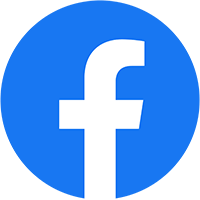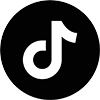Chưa có sản phẩm trong giỏ hàng.
Thủ thuật công nghệ
Hướng dẫn cài mật khẩu tin nhắn cho iPhone
Để bảo vệ tin nhắn của bạn khỏi những truy cập không mong muốn, việc thiết lập mật khẩu cho ứng dụng Tin nhắn trên iPhone là một biện pháp cần thiết.
iPhone được Apple trang bị nhiều cài đặt và tính năng bảo mật mạnh mẽ. Tuy nhiên, một số người dùng iPhone vẫn muốn tăng cường bảo mật cho thiết bị của mình. Họ thường tìm cách bổ sung các biện pháp bảo mật, bao gồm việc đặt mật khẩu cho tin nhắn, khóa ứng dụng và ẩn thông báo.
Một trong những cách để tăng cường bảo mật là đặt mật khẩu giới hạn cho ứng dụng. Điều này giúp ngăn chặn thông báo từ các ứng dụng trong khoảng thời gian được thiết lập, đồng thời hạn chế khả năng truy cập vào ứng dụng tin nhắn nếu không có mật khẩu. Bằng cách này, người dùng có thể kiểm soát tốt hơn việc ai có thể xem hoặc truy cập thông tin của mình trên điện thoại.
Cách đặt mật khẩu tin nhắn iPhone trong Cài đặt
Bước 1: Truy cập vào Cài đặt => Chọn mục Thời gian sử dụng => Chọn mục Sử dụng mật mã thời gian sử dụng
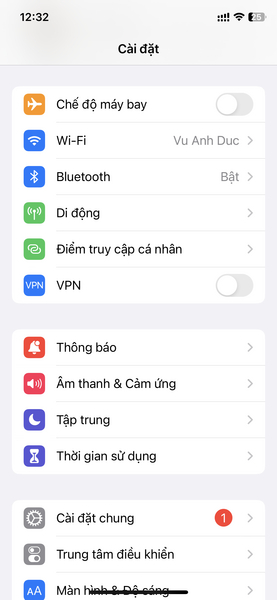
Bước 2: Nhập mật khẩu để cài đặt giới hạn và xác nhận lại
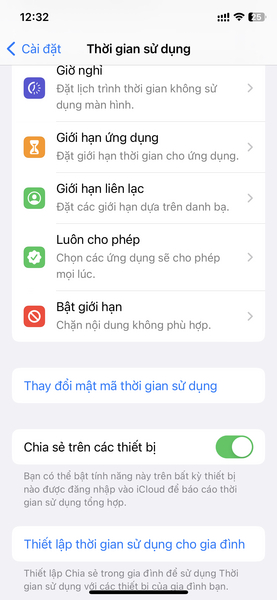
Bước 3: Đăng nhập tài khoản ID Apple theo hướng dẫn => Nhấn chọn OK
Bước 4: Bắt đầu thiết lập bảo mật bằng cách chọn Giới hạn ứng dụng => Chọn mục Thêm giới hạn => Chọn ứng dụng mà bạn muốn đặt mật khẩu sử dụng => Nhấn chọn Tiếp
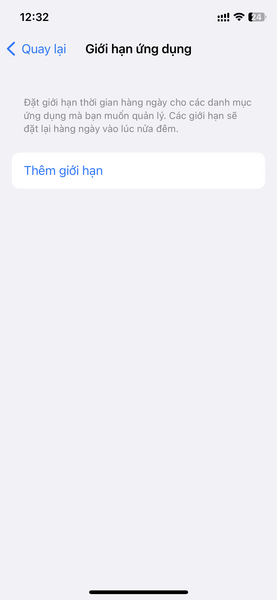
Bước 5: Tùy chỉnh thời gian giới hạn và nhấn Thêm, lúc này ứng dụng của bạn đã bị giới hạn và cần phải có mật khẩu mới mở được
Trên màn hình, nếu một ứng dụng bị tối đi và xuất hiện biểu tượng đồng hồ cát, điều đó có nghĩa là ứng dụng đó đang bị giới hạn. Để tiếp tục sử dụng ứng dụng, bạn sẽ cần yêu cầu thêm thời gian bằng cách nhập mật mã thời gian sử dụng mà bạn đã thiết lập trước đó. Biểu tượng đồng hồ cát là dấu hiệu trực quan cho thấy ứng dụng đang trong trạng thái bị hạn chế, và bạn cần xác thực để tiếp tục truy cập.
Xem thêm: